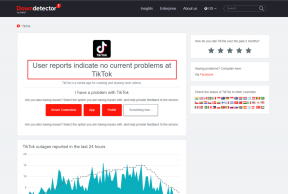Ako povoliť Telnet v systéme Windows 10
Rôzne / / November 28, 2021
Teletypová sieť, bežnejšie známy ako Telnet, je sieťový protokol, ktorý predchádza súčasne používaným protokolom riadenia prenosu (TCP) a internetovým protokolom (IP). Telnet, vyvinutý už v roku 1969, používa a jednoduché rozhranie príkazového riadku ktorý sa používa predovšetkým na vytvorenie vzdialeného spojenia medzi dvoma rôznymi systémami a komunikáciu medzi nimi. takze ako povoliť Telnet na Windows Server 2019 alebo 2016? Sieťový protokol Telnet pozostáva z dvoch rôznych služieb: Klient Telnet a Server Telnet. Používatelia, ktorí chcú ovládať vzdialený systém alebo server, by mali mať spusteného klienta Telnet, zatiaľ čo na druhom systéme je spustený server Telnet. Prinášame vám dokonalého sprievodcu, ktorý vám pomôže naučiť sa povoliť Telnet v systéme Windows 7/10.
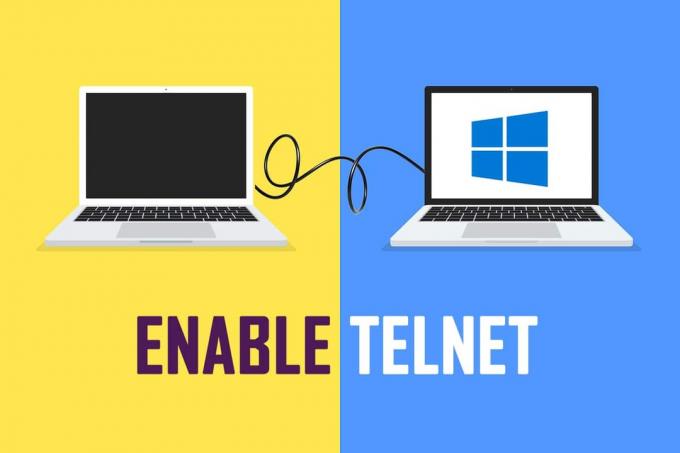
Obsah
- Ako povoliť Telnet v systéme Windows 7 alebo 10
- Metóda 1: Pomocou ovládacieho panela.
- Metóda 2: Použitie príkazového riadka.
- Príležitostné použitie Telnetu
- Možnosť 1: Sledujte Star Wars
- Možnosť 2: Hrajte šach.
Ako povoliť Telnet v systéme Windows 7 alebo 10
Keďže sieťové protokoly Telnet boli vyvinuté v rokoch formovania internetu, chýba mu akákoľvek forma šifrovaniaa príkazy medzi serverom telnet a klientom sa vymieňajú v obyčajnom texte. V deväťdesiatych rokoch, keď sa internet a počítače stali dostupnými pre oveľa väčšie publikum, začali narastať obavy o bezpečnosť komunikácie. Tieto obavy viedli k nahradeniu Telnetu serverom Protokoly Secure Shell (SSH), ktorý šifroval dáta pred prenosom a overoval spojenia pomocou certifikátov. však Telnet protokoly nie sú vôbec, ešte mŕtvi a pochovaní, stále sú zvyknutí:
- odosielať príkazy a vzdialene spravovať server na spustenie programu, prístup k súborom a mazanie údajov.
- spravovať a konfigurovať nové sieťové zariadenia, ako sú smerovače a prepínače.
- otestovať konektivitu TCP.
- skontrolujte stav portu.
- pripojte RF terminály, snímače čiarových kódov a podobné zariadenia na zber údajov.
Prenos dát v jednoduchom textovom formáte cez Telnet znamená vyššia rýchlosť a jednoduché nastavenie proces.
Všetky verzie systému Windows majú predinštalovaného klienta Telnet; aj keď v systéme Windows 10 klient je predvolene vypnuté a vyžaduje manuálne zapnutie. Existujú len dva spôsoby, ako povoliť Telnet Windows Server 2019/2016 alebo Windows 7/10.
Metóda 1: Pomocou ovládacieho panela
Prvý spôsob aktivácie je pomocou rozhrania nastavení ovládacieho panela. Tu je postup, ako povoliť Telnet v systéme Windows 7 alebo 10:
1. Stlačte tlačidlo Windows kľúč a typ Ovládací panel. Kliknite na Otvorené spustiť ho.

2. Set Zobraziť podľa > Malé ikony a kliknite na Programy a príslušenstvo, ako je znázornené nižšie.

3. Kliknite Zapnite alebo vypnite funkcie systému Windows možnosť z ľavého panela.

4. Prejdite nadol v zozname a začiarknite označené políčko Telnet klient, ako je zvýraznené nižšie.
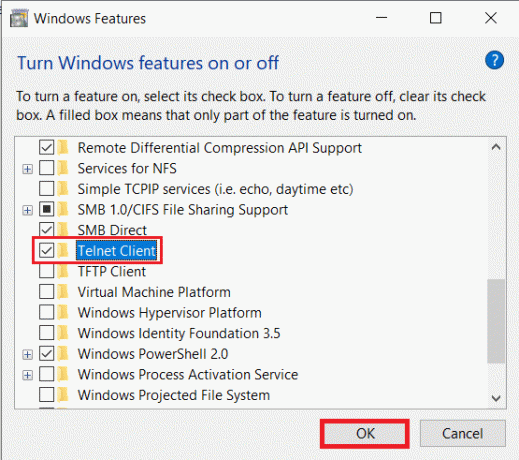
5. Kliknite na OK pre uloženie zmien.
Prečítajte si tiež:Zobrazte ovládací panel v ponuke WinX v systéme Windows 10
Metóda 2: Použitie príkazového riadka
Telnet je možné povoliť aj spustením jedného príkazového riadku v príkazovom riadku alebo v prostredí Windows Powershell.
Poznámka: Príkazový riadok aj prostredie Windows Powershell by sa mali spustiť s oprávneniami správcu, aby bolo možné povoliť Telnet.
Tu je postup, ako povoliť Telnet v systéme Windows 7 alebo 10 pomocou príkazu DISM:
1. V Vyhľadávací panel na paneli úloh zadajte cmd.
2. Kliknite Spustiť ako správca možnosť spustiť príkazový riadok.

3. Napíšte zadaný príkaz a stlačte Vstupný kľúč:
dism /online /Enable-Feature /FeatureName: TelnetClient
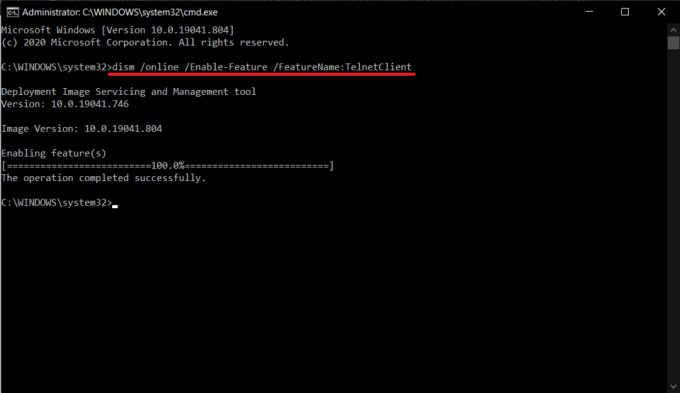
Takto povolíte Telnet v systéme Windows 7/10. Teraz môžete začať používať funkciu Telnet a pripojiť sa k vzdialenému serveru Telnet.
Prečítajte si tiež: Odstránenie priečinka alebo súboru pomocou príkazového riadka (CMD)
Príležitostné použitie Telnet
Zatiaľ čo protokoly Telnet môžu mnohí považovať za archaické, nadšenci ich stále udržiavajú pri živote v rôznych formách.
Možnosť 1: Sledujte Star Wars
V 21. storočí je známy a neformálny prípad Telnetu sledovať ASCII verzia Star Wars v okne príkazového riadka takto:
1. Spustiť Príkazový riadok ako správca podľa pokynov v Metóda 2.
2. Typ Telnet Towel.blinkenlights.nl a stlačte Zadajte vykonať.
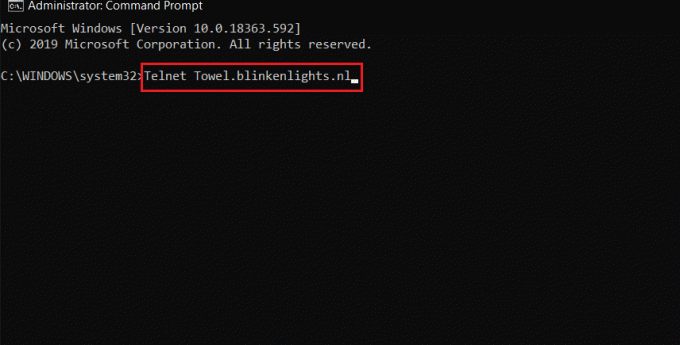
3. Teraz sa posaďte a užívajte si George Lucas, Star Wars: Nová nádej (epizóda IV) spôsobom, o ktorom ste ani nevedeli, že existuje.

Možnosť 2: Hrajte šach
Ak chcete hrať šach v príkazovom riadku s pomocou Telnetu, postupujte podľa krokov uvedených nižšie:
1. Spustiť Príkazový riadok ako správca ako predtým
2. Typ Telnet a udrel Zadajte aby ste ho aktivovali.
3. Ďalej zadajte o freechess.org 5000 a stlačte Vstupný kľúč.
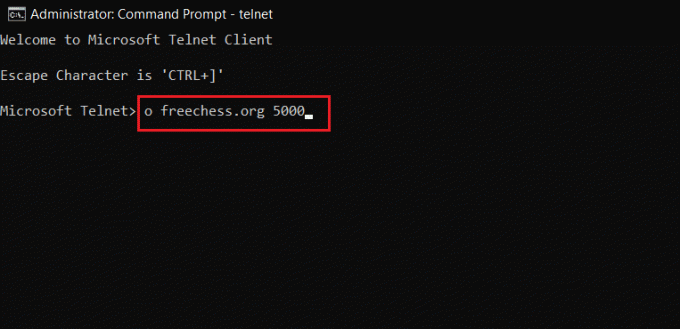
4. Čakať na Bezplatný internetový šachový server na zriadenie. Zadajte nový užívateľské meno a začnite hrať.
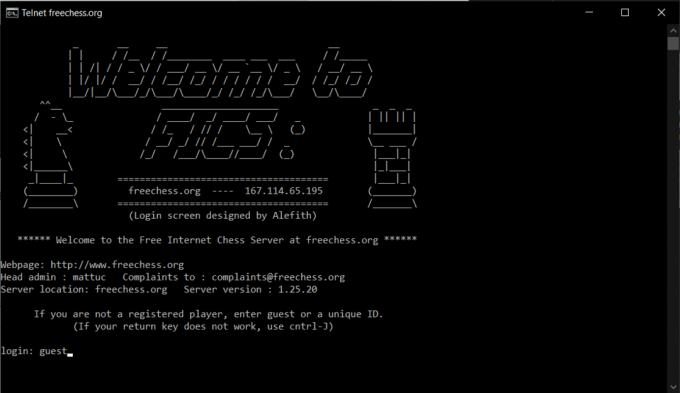
Ak aj vy poznáte nejaké takéto skvelé triky s klientom Telnet, podeľte sa o to s nami a ostatnými čitateľmi v sekcii komentárov nižšie.
Často kladené otázky (FAQ)
Q1. Je Telnet dostupný v systéme Windows 10?
Ans. Funkcia Telnet je dostupná na Windows 7, 8 a 10. V predvolenom nastavení je Telnet v systéme Windows 10 zakázaný.
Q2. Ako nastavím Telnet v systéme Windows 10?
Ans. Telnet môžete nastaviť v systéme Windows 10 z ovládacieho panela alebo príkazového riadka. Postupujte podľa metód vysvetlených v našej príručke a urobte to isté.
Q3. Ako povolím telnet z príkazového riadka v systéme Windows 10?
Ans. Jednoducho spustite daný príkaz v okne príkazového riadka spusteným s oprávneniami správcu:
dism /online /Enable-Feature /FeatureName: TelnetClient
Odporúčané:
- C:\windows\system32\config\systemprofile\Desktop je nedostupný: Opravené
- 3 spôsoby, ako zabiť proces v systéme Windows 10
- Ako sťahovať GIF z GIPHY
- Opravte chybu TVAPP-00100 na Xfinity Stream
Dúfame, že táto príručka bola užitočná a že ste sa mohli naučiť ako povoliť Telnet v systéme Windows 7/10. Ak máte nejaké otázky alebo návrhy, pokojne ich napíšte do sekcie komentárov.